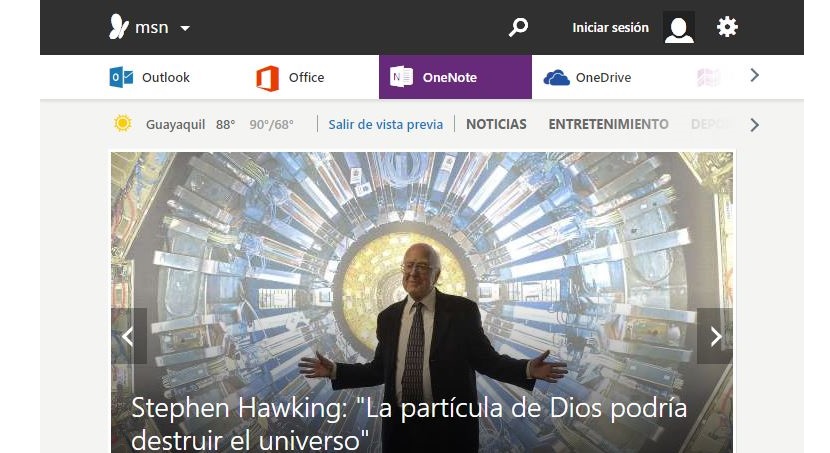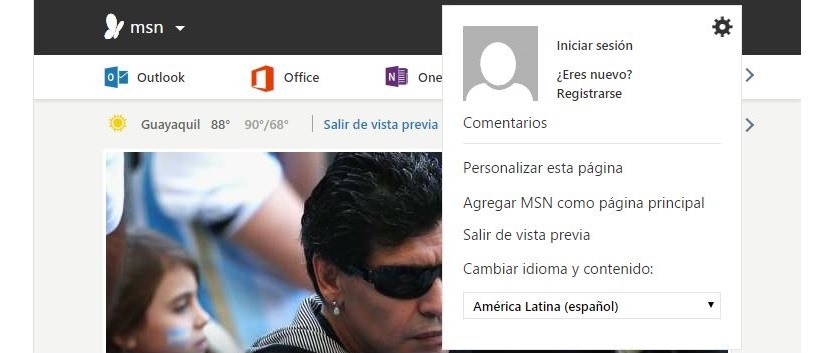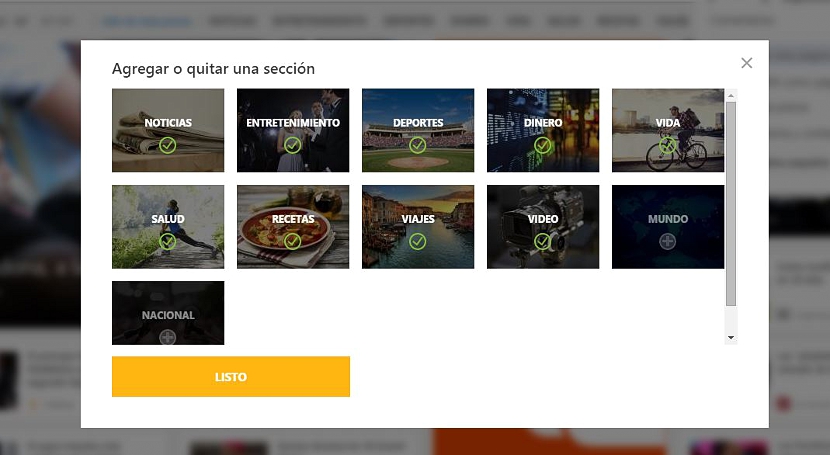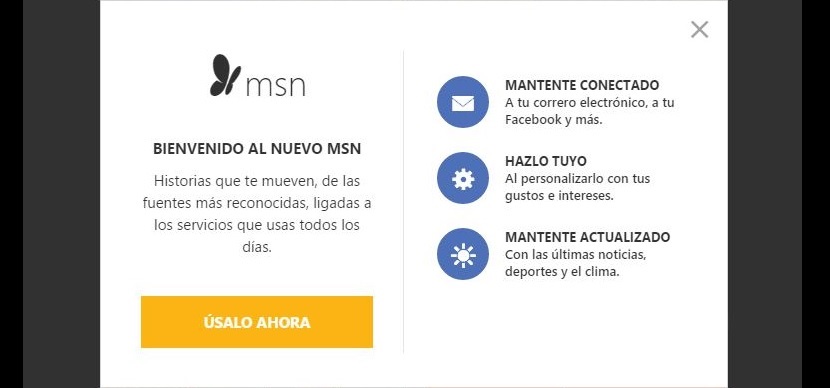
מיקרוסופט הודיעה כי תציג את העיצוב החדש של פורטל msn.com שלה, אשר (לטענת רבים מחסידיה) היא הזניחה במשך זמן רב; הוא עצמו יציע שיפורים חדשניים לכל מי שרוצה להשתמש בו, שניתן לעשות בכל דפדפן אינטרנט בו אנו רגילים לטפל.
אוקיי עכשיו כיצד תרצה ליהנות מעיצוב חדש זה לפני שמיקרוסופט תציע אותו באופן רשמי באינטרנט? זו עשויה להיראות כמשימה בלתי אפשרית לעשות מכיוון שמיקרוסופט טרם הציגה אותה מפותחת לחלוטין, אם כי הזכירה את האפשרות להשתמש ב"תצוגה מקדימה "של פורטל msn.com זה; יש פונקציות חדשניות שאתה בטוח יאהב, ומטרת המאמר הזו שתלמד אותך כיצד להתמודד עם כל אחת מהפונקציות החדשות שלה "מראש".
גישה למודל msn.com החדש שהציעה מיקרוסופט
אנו ממליצים לך לבדוק את ממשק msn.com הקלאסי ממש ברגע זה, כדי שתוכל למצוא את ההבדלים הגדולים שיופיעו מיד, כאשר תיכנס לעיצוב החדש שהציעה מיקרוסופט. לשם כך, אנו ממליצים בשלב ראשון לעבור לקישור של «תצוגה מקדימה של msn.com», אשר יראה לכם מסך קבלת פנים וממנו, עליכם לבחור רק בכפתור הצהוב שאומר «השתמש בזה עכשיו".
לאחר לחיצה על כפתור זה, תוכלו למצוא את ממשק msn.com החדש; בחלק העליון תוכלו להעריץ סוג של סרגל כלים המורכב משירותי Microsoft הראשיים; תוכלו למצוא בעיקר בסרגל אפשרויות זה:
- Outlook.com, כפתור שיעזור לך ללכת לבדוק את הודעות הדוא"ל בתיבת הדואר הנכנס שלך.
- מצד שני, אופיס יעזור לך להשתמש בחבילת המשרד, אך באופן מקוון.
- OneNote יכלול גם בסרגל הכלים הזה, איתו תוכלו לסקור את כל ההערות או התזכורות שהכנתם בכל זמן נתון.
- שירות אירוח הענן של OneDrive קיים גם כן, שיעזור לכם ליצור ולנהל את מה שאירחתם בענן בשירות מיקרוסופט.
פירטנו רק את השירותים הנחשבים לחשיבות הגדולה ביותר עבור מיקרוסופט, ויש עוד רבים שתגלה כשתבחר בחץ הקטן שמצביע ימינה. אם אתה עובד על מחשב אישי, עליך למקסם את חלון הדפדפן כדי שתוכל ליהנות מכולם; זו אחת התכונות המעניינות ביותר שמציעה מיקרוסופט עם העיצוב החדש של msn.com מאז המסך יתאים לכל גודל הציוד אתה משתמש, מה שמציע מחשב אישי, טאבלט ואפילו טלפונים ניידים.
בפינה השמאלית העליונה יש לך פריט שיעזור לך "להיכנס" לכל אחד משירותי מיקרוסופט, שיכול בהחלט להיות חשבון Hotmail או Outlook.com; התכונה האחרונה הזו היא מאוד דומה למה שכרגע מתפעלים ממנו ב- Mozilla Firefox או ב- Google Chrome. בצד אחד תוכלו למצוא גם גלגל הילוכים קטן שיעזור לכם להגדיר במהירות כמה שירותים:
- התאם אישית דף זה. עם אפשרות זו תהיה לך אפשרות להוסיף או לבטל אפשרויות מסוימות כך שרק מעטות מוצגות בסרגל הממשק; אם אתה סבור שחלק משירותים אלה לא ייהנו או ייקראו בשום עת, תוכל לבטל אותם מחלק זה של התצורה.
- הוסף msn כדף ראשי. מיקרוסופט מציעה שכל משתמשיה ישתמשו בשירות msn.com כדף הבית המוגדר כברירת מחדל, דבר שהפתיע רבים, מכיוון שהדבר אינו מציע להשתמש במנוע Bing.com שלו.
- צא בתצוגה מקדימה. אם אינך רוצה להמשיך לחוות את "התצוגה המקדימה" של העיצוב החדש של msn.com תוכל להשתמש בפונקציה זו כדי לחזור לממשק הקלאסי.
- שנה את השפה והתוכן. כאן תמצא חץ נפתח קטן, שיאפשר לך לבחור את השפה בה אתה מרגיש הכי מוכר כשאתה סוקר את כל החדשות והשירותים באתר msn.com זה. (ללמוד ל לשנות שפה Windows 7)
כפי שאתה יכול להעריץ, העיצוב החדש שהציעה מיקרוסופט עבור msn.com הוא חדשני באמת, כאשר תצורת הממשק שלו הופכת גם לאחד ההיבטים הקלים והפשוטים ביותר לביצוע.